轻松搞定 WPS Word 文字分栏取消,方法全在这里!
在日常使用 WPS Word 进行文档编辑时,分栏功能有时会给我们带来一些困扰,比如不符合排版需求或者影响阅读效果,如何取消分栏呢?就让我为您详细介绍 WPS Word 文字取消分栏的方法。
中心句:在日常使用 WPS Word 编辑文档时,分栏功能可能带来困扰,需要取消分栏。
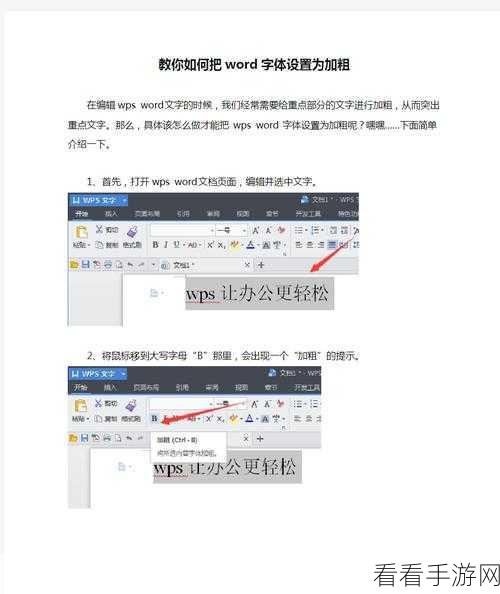
要取消分栏,首先打开您需要操作的 WPS Word 文档,在文档界面上方的菜单栏中,找到“页面布局”选项并点击。
中心句:取消分栏首先要打开 WPS Word 文档,点击“页面布局”选项。
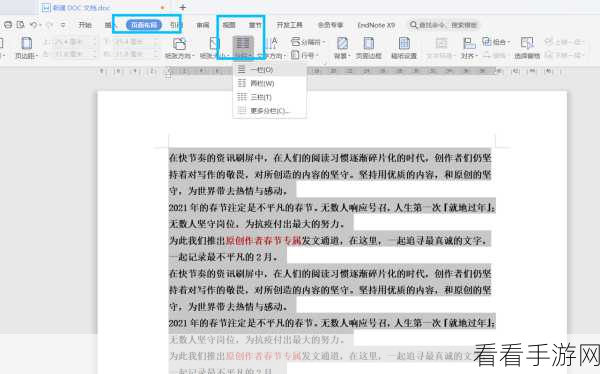
在“页面布局”的子菜单中,您会看到“分栏”选项,点击“分栏”选项后,会弹出一个下拉菜单。
中心句:在“页面布局”子菜单中找到“分栏”选项并点击,弹出下拉菜单。
在这个下拉菜单中,您可以看到“更多分栏”选项,点击它,会弹出一个“分栏”对话框。
中心句:点击下拉菜单中的“更多分栏”选项,弹出“分栏”对话框。
在“分栏”对话框中,将“栏数”设置为“1”,然后点击“确定”按钮,这样,分栏就被成功取消了。
中心句:在“分栏”对话框中将“栏数”设为“1”并点击“确定”,即可取消分栏。
需要注意的是,不同版本的 WPS Word 可能在操作界面上会有一些细微的差别,但总体的操作思路是一致的,只要您按照上述步骤耐心操作,相信一定能够顺利取消分栏,让您的文档排版更加符合您的需求。
参考自 WPS Word 官方帮助文档以及相关的办公软件使用教程。
希望这篇攻略能够帮助您轻松解决 WPS Word 文字取消分栏的问题,让您的文档编辑工作更加高效和便捷!
